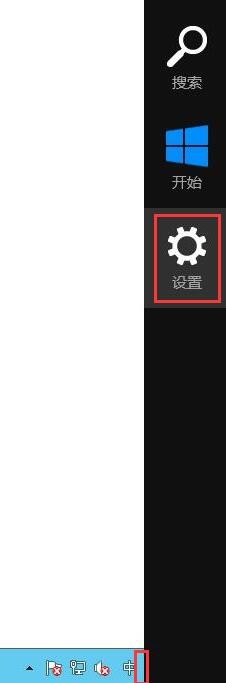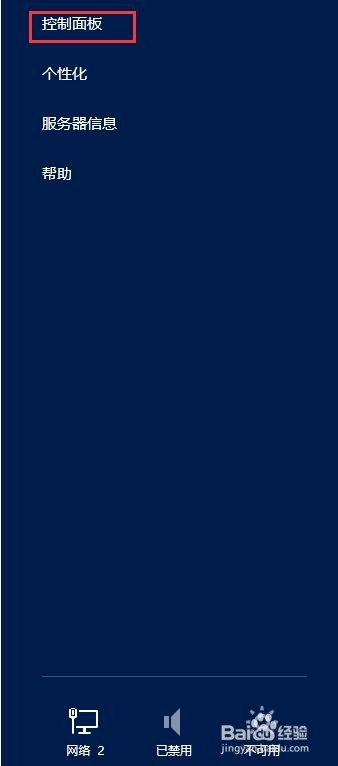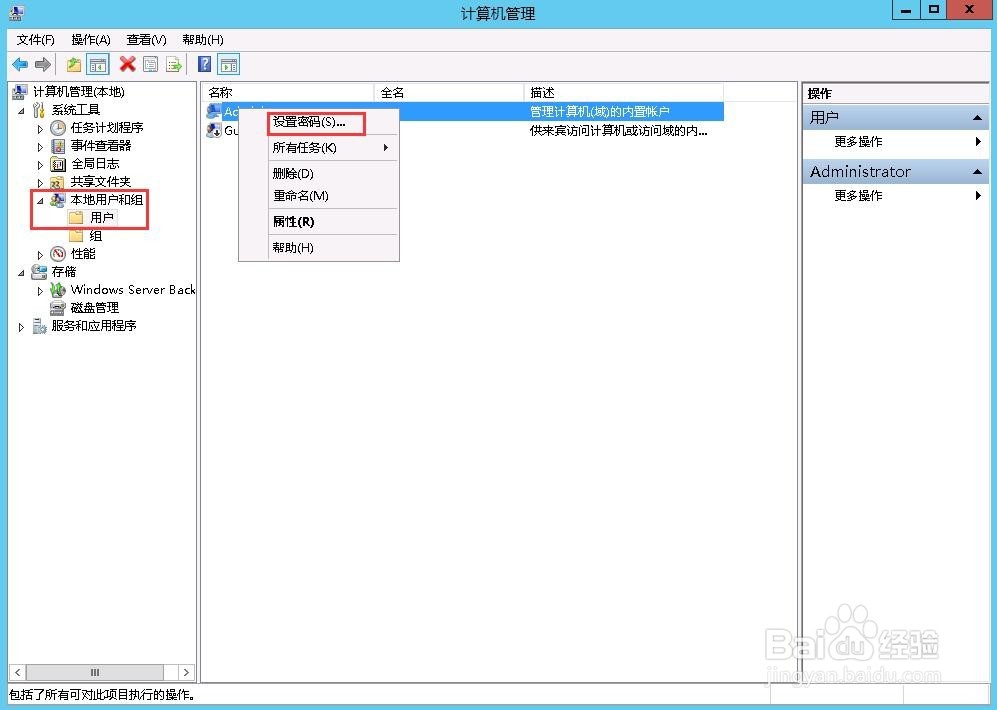1、在server2012系统中将鼠标指针移至任务栏右侧,在弹出的操作栏中单击“设置”选项。
2、在打开的设置操作界面中,鼠标单击“控制面板”选项。
3、在打开的控制面板选项窗口中,单击“管理工具”选项,打开管理工具窗口。
4、在管理工具窗口中,双击“计算机管理”选项,打开计算机管理工具。
5、在左侧单击展开“本地用户和组”,然后单击选择“用户”,在右侧会显示系统用户,右击要豹肉钕舞设置密码的用户名称,在弹出的菜单中选择“设置密码”。
6、如果弹出安全提示对话框,则直接单击“继续”按钮即可。如果单击取消按钮将取消密码修改操作。
7、在弹出的对话框的两个文本框中输入相同的密码,然后单击“确定”按钮。
8、这时会弹出提示对话框,提示用户密码已设置成功,用户再下次登录时需要使用新密码。